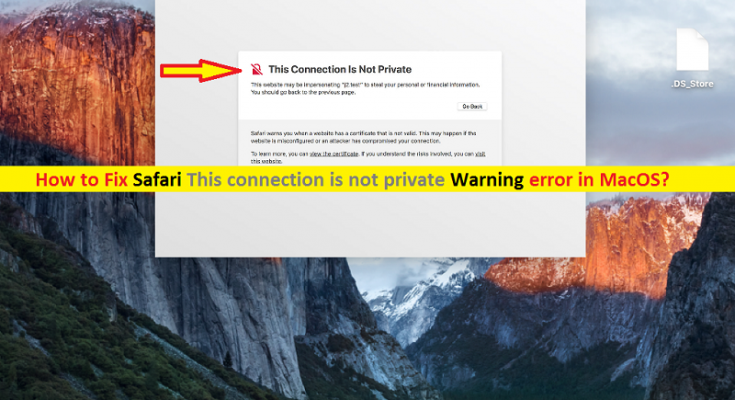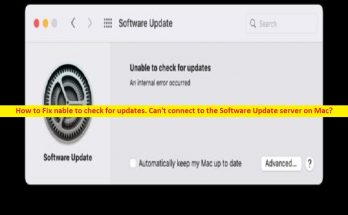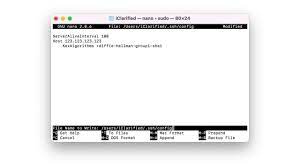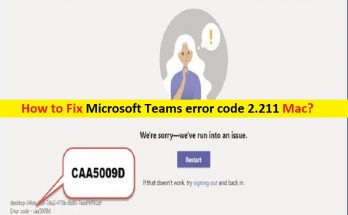Che cos’è l’errore di avviso “Questa connessione non è privata” di Safari su Mac?
Se stai riscontrando un problema di errore “Safari Questa connessione non è privata” durante il browser Internet, la visione di un video di YouTube, l’invio di un’e-mail o l’esecuzione di pagamenti/transazioni online sul browser Safari nel computer Mac, allora sei nel posto giusto per la soluzione . Qui sarai guidato con semplici passaggi/metodi per risolvere il problema. Iniziamo la discussione.
Errore “Questa connessione non è privata” su Safari: è un errore comune del browser Safari che di solito si verifica quando si tenta di accedere a determinate pagine Web/siti Web o durante la navigazione in Internet. Questo errore viene visualizzato con un messaggio che dice che non è possibile accedere a questo sito Web per alcuni motivi di sicurezza come il sito Web come certificato non valido e ha spiegato che ciò può accadere se il sito Web è configurato in modo errato o un utente malintenzionato ha compromesso la connessione.
Una possibile ragione dietro “Questa connessione non è privata”: l’errore di Safari è un certificato non valido del sito Web o un problema con il certificato SSL del sito Web a cui si sta tentando di accedere. Significa che il controllo di sicurezza del sito Web da parte del browser Safari non è riuscito. È possibile che al sito Web a cui stai tentando di accedere tramite il browser Safari manchi il certificato SSL o che ci sia qualche problema con il certificato SSL del sito Web. Se non sei a conoscenza, il browser Safari ha una funzione di sicurezza integrata per proteggerti da siti Web ingannevoli, dannosi e sospetti. Visitare un sito Web di questo tipo come un sito Web con problemi di certificato SSL può potenzialmente danneggiare o danneggiare il tuo computer.
In tal caso, puoi contattare il proprietario del sito Web e segnalargli l’errore “Questa connessione non è privata” che stai riscontrando mentre provi ad accedere al loro sito e chiedere loro di risolverlo. Se riscontri questo errore con il tuo sito Web, puoi risolvere il problema del certificato SSL del tuo sito Web per risolvere l’errore. In questo post, forniamo la soluzione per i visitatori del sito Web e puoi risolvere questo errore con le nostre istruzioni. Andiamo per la soluzione.
Come riparare Safari Questa connessione non è un errore privato su Mac?
Metodo 1: riavviare le apparecchiature di rete (router/modem) e il computer Mac

A volte, questo errore può verificarsi a causa di un problema temporaneo nella connessione Internet e nel dispositivo Mac. Puoi risolvere problemi temporanei nel computer Mac e nelle apparecchiature di rete semplicemente riavviando entrambi i dispositivi.
Metodo 2: data e ora di sistema corrette su Mac
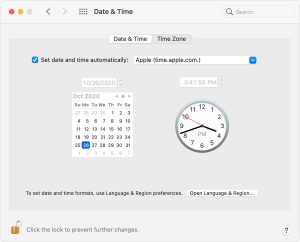
Data e ora di sistema errate potrebbero essere una possibile causa di questo errore. Puoi controllare e correggere data e ora del tuo Mac per risolvere il problema.
Passaggio 1: su Mac, fai clic sul menu “Apple” nell’angolo in alto a sinistra e seleziona “Preferenze di Sistema”
Passaggio 2: in “Preferenze di Sistema”, seleziona “Data e ora” e controlla se la data e l’ora, le informazioni sul fuso orario sono impostate correttamente. Seleziona la casella di controllo “Imposta data e ora automaticamente” se non è selezionata. Se desideri apportare modifiche, devi fare clic sull’icona “Blocca” e quindi inserire la password.
Passaggio 3: una volta terminato, riavvia il browser Safari e riprova ad accedere al sito Web che causava l’errore e controlla se puoi accedere al sito senza problemi.
Metodo 3: disabilita l’antivirus di terze parti su Mac
L’errore “Questa connessione non è privata” su Safari può anche verificarsi a causa dell’interferenza del software antivirus di terze parti installato su Mac. È possibile che il tuo software antivirus stia impedendo al browser Safari di accedere a determinati siti Web per motivi di sicurezza o per la sua funzionalità di sicurezza eccessiva. Puoi disabilitare il tuo antivirus di terze parti per risolvere l’errore.
Metodo 4: selezionare l’opzione Visita il sito web
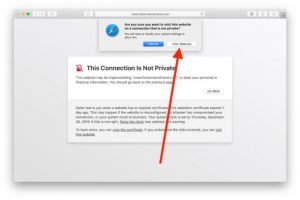
Puoi ignorare questo messaggio di avviso su Safari selezionando l’opzione “Visita il sito web”.
Passaggio 1: quando viene visualizzato l’errore di avviso “Questa connessione non è privata”, fare clic sull’opzione “Mostra dettagli” e scegliere “Visita il sito Web” nella parte inferiore della pagina
Passaggio 2: apparirà un popup. Ora, seleziona l’opzione “Visita il sito Web” per ignorare questo errore di avviso e quindi controlla se puoi accedere al sito senza errori.
Metodo 5: eliminare il certificato
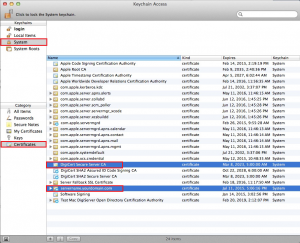
Un altro modo possibile per risolvere il problema è trovare ed eliminare il certificato.
Passaggio 1: controlla i dettagli del certificato dalla pagina e vai all’app “Accesso Portachiavi”
Passaggio 2: trova ed elimina il certificato, quindi aggiorna la pagina Web e controlla se l’errore è stato risolto.
Metodo 6: imposta il certificato su sempre attendibile
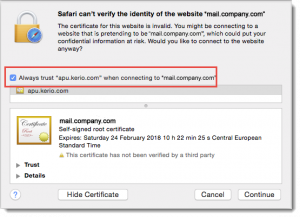
È possibile modificare le opzioni del certificato per risolvere i problemi.
Passaggio 1: puoi modificare le opzioni del certificato per il sito Web di cui ti fidi per correggere l’errore. Apri l’app “Accesso Portachiavi” su Mac
Passaggio 2: trova il certificato e seleziona “Ottieni informazioni”
Passaggio 3: espandere “Fiducia” e impostare l’opzione “Quando si utilizza questo certificato” su “Fidati sempre”
Passaggio 4: una volta terminato, riprova ad accedere al sito Web che causava l’errore e controlla se l’errore è stato risolto.
Metodo 7: svuota la cache del browser Safari
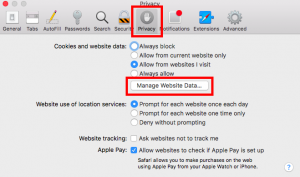
La cache danneggiata del browser Safari potrebbe essere un’altra possibile causa del problema. Puoi cancellare la cache del browser Safari per f ix il problema.
Passaggio 1: apri il browser “Safari” e vai su “Preferenze> Privacy”
Passaggio 2: fare clic sul pulsante “Gestisci dati del sito Web” e fare clic su “Rimuovi”
Passaggio 3: puoi anche cancellare la cronologia del browser navigando in “Cronologia” e selezionando “Cancella cronologia”
Passaggio 4: una volta terminato, riavvia il browser Safari e controlla se l’errore è stato risolto.
Metodo 8: disabilitare i server VPN/proxy su Mac
Se stai utilizzando una connessione VPN/server proxy nel tuo computer Mac, potrebbe anche causare l’errore “Safari Questa connessione non è privata”. Puoi disabilitare la connessione VPN/i server proxy nel tuo computer, se presenti, per risolvere il problema. Verifica se la disabilitazione della connessione VPN/server proxy risolve l’errore.
Metodo 9: prova la modalità di navigazione privata o prova un altro browser
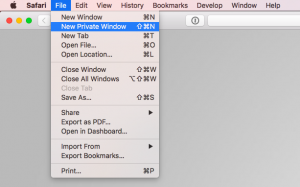
Se l’errore persiste, puoi provare ad accedere alla pagina Web che causa l’errore, in modalità privata o in modalità di navigazione in incognito del browser. Per fare ciò, è necessario aprire “Nuova finestra privata” su Safari facendo clic sul menu “File” e selezionare “Nuova finestra privata”, quindi provare ad accedere al sito Web nella finestra privata e verificare se funziona per te. Puoi anche provare browser diversi come Google Chrome o altri per accedere allo stesso sito Web e verificare se l’errore è limitato al browser Safari o meno.
Conclusione
Sono sicuro che questo post ti ha aiutato su Come riparare Safari Questa connessione non è un errore privato su Mac con diversi semplici passaggi/metodi. Puoi leggere e seguire le nostre istruzioni per farlo. È tutto. Per qualsiasi suggerimento o domanda, si prega di scrivere nella casella dei commenti qui sotto.